


 |
 |
 |
Предварительная
загрузка графических изображений (Preload Images)
Как
вы помните из материала предыдущей главы, на Web-страницах часто используются
анимированные картинки, представляющие собой обычный набор графических изображений,
быстро сменяющих друг друга. Такая анимация в среде Dreamweaver создается очень
просто, да и при "ручной" работе также не вызывает особой сложности
у достаточно опытного Web-программиста. Проблема в другом: при загрузке страницы
из Интернета загружается только одно, первое изображение, а остальные Web-обозревателю
приходится подгружать в процессе проигрывания анимации, создавая значительные
задержки при проигрывании анимации в первый раз.
Решить
эту проблему позволяет предварительная загрузка нужного набора изображений.
Изображения загружаются с помощью специального сценария, но нигде не отображаются,
а просто сохраняются в кэше Web-обозревателя. При проигрывании такой анимации
Web-обозреватель берет нужные графические файлы из своего кэша, вместо того,
чтобы загружать их из Сети.
Для
выполнения предварительной загрузки графических изображений могут применяться
два подхода:
И
все же для предварительной загрузки изображений рекомендуется использовать второй,
динамический подход. И Dreamweaver вам в этом поможет, предоставив поведение
Preload images. Очевидно, что это поведение привязывается к событию onLoad тега
<BODY>. Чтобы создать его, выберите одноименный пункт в меню поведений.
После этого на экране появится диалоговое окно Preload Images, показанное
на рис. 13.19.
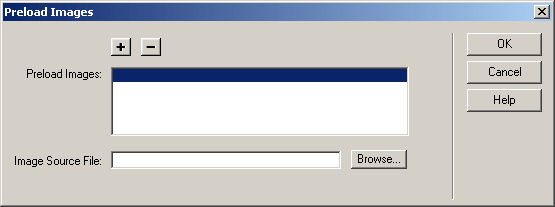
Рис.
13.19. Диалоговое окно Preload Images
Файлы,
которые должны быть предварительно загружены, перечислены в списке Preload
Images. Чтобы добавить файл в этот список, введите его имя в поле ввода
Image Source File и нажмите кнопку со знаком "плюс". Вы также
можете нажать кнопку Browse и выбрать нужный файл в диалоговом окне Select
File. Чтобы изменить какой-либо файл, выберите его в списке, измените его
имя в поле ввода Image Source File и после этого обязательно переключитесь
на другой элемент управления, лучше всего — на сам список Preload Images.
Чтобы удалить ненужный файл, выберите его в списке и нажмите кнопку со знаком
"минус".
Теоретически,
с помощью этого поведения можно предварительно загружать не только графические,
но и любые другие файлы. В частности, это могут быть аудиофайлы, которые будут
впоследствии проигрываться в ответ на действия пользователя, или видеоклипы
Flash. Хотя в документации по Dreamweaver этого почему-то не написано.
После задания списка файлов, которые должны быть предварительно загружены, нажмите кнопку ОК. Кнопка Cancel позволит вам отказаться от сделанных изменений.
 |
 |
 |